hp LaserJet 1000打印机怎么设置实现横向打印
- 时间:2015年04月02日 16:16:57 来源:魔法猪系统重装大师官网 人气:9303
LaserJet 1000打印机能实现横向打印吗?如何实现?
1、问题概述:用 HP LaserJet 1000 打印机在 Microsoft Windows 应用程序中打印时,打印的文档是纵向的,无法实现横向打印,如何才能实现横向打印?
2、适用范围:HP LaserJet 1000 , HP LaserJet 1005 打印机。
3、问题分析:HP LaserJet 1000 打印机打印可以实现横向打印,这属于软件设置问题。
4、此问题多由以下原因造成:
1.)应用程序的页面设置里设置的打印方向是纵向。
2.)在安装好 HP LaserJet 1000 驱动程序后,将会生成两个打印机图标: HP LaserJet 1000 与 HP LaserJet 1000 DOS ,选择 HP LaserJet 1000 DOS 则不能实现横向打印。
解决办法
1. 以 Microsoft Office 为例。在 Microsoft Office 中,选择文件菜单中的页面设置,将打印方向选成横向。
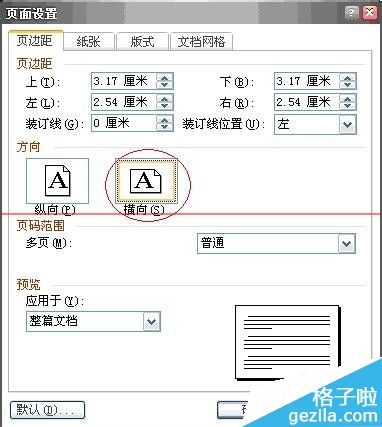
2. 在打印机窗口中将 HP LaserJet 1000 设为默认打印机。
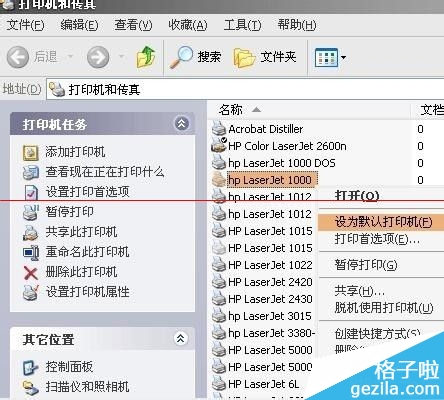
3. 选择文件菜单中的打印,选择打印机名称: HP LserJet 1000 ,若是 HP LaserJet 1005 打印机,打印机名称选择 HP LaserJet 1005 ,直接打印即可。其他应用软件设置与上述相同。
软件教程小编推荐:
Win7系统中添加打印机的方法图文教程
hp打印机6L显示内存不足该怎么解决
Win7系统连接网络共享打印机重启后打印机为脱机










